Với nhiều kế toán thì việc tính tiền ở khách sạn cho nhân viên/khách hàng là công việc thường phải thực hiện. Đầu tiên họ sẽ ghi lại số ngày đến và số ngày đi để trả phòng, từ đó tính ra số ngày ở lại khách sạn. Có nhiều nơi có các cách tính khác nhau về đơn giá, có nơi tính ưu đãi nếu ở theo tuần nhưng cũng có nơi chỉ tính theo ngày. Vậy làm sao để tính số ngày ở khách sạn, từ đó tính ra chi phí? Đọc bài viết sau để biết cách làm nhé.
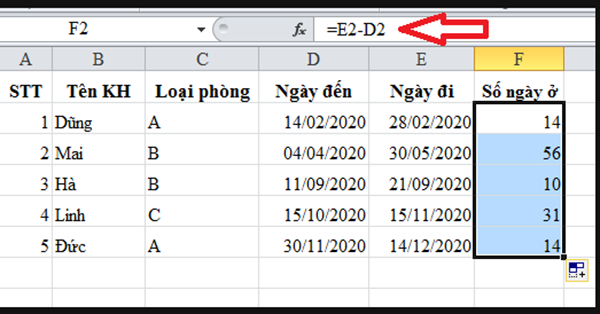
Trong kinh doanh khách sạn, việc tính chính xác số ngày ở của khách hàng là việc rất quan trọng. Có nhiều cách tính khác nhau, bạn có thể tính theo tuần hoặc theo ngày.
1. Cách tính theo số tuần ở
Để tính số tuần ở khách sạn, chúng ta sử dụng hàm INT.
Áp dụng công thức INT: =INT((ngày đi -ngày đến)/7)
Từ công thức này bạn có thể tính được số tuần ở từ ngày này đến ngày khác.
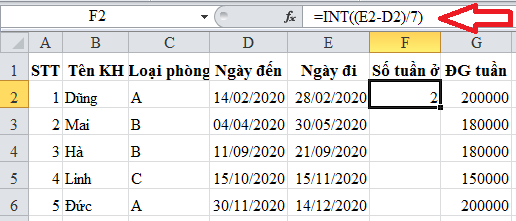
Tiếp đó bạn chỉ cần kéo chuột để copy công thức đó xuống phía dưới một cách đơn giản mà không cần phải viết lại nhiều lần.
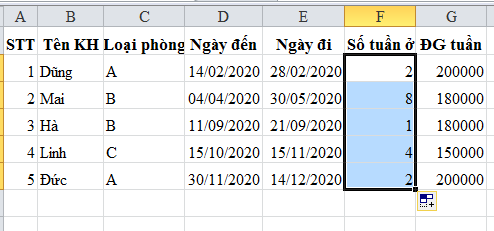
Tuy nhiên nếu tính số ngày ở khách sạn theo tuần thì không phải khách nào cũng phải ở tròn tuần mà có thể ở lẻ thêm ngày. Để tính số ngày lẻ thêm đó người dùng sử dụng hàm MOD.
Công thức như sau: =MOD((ngày đi-ngày đến),7)
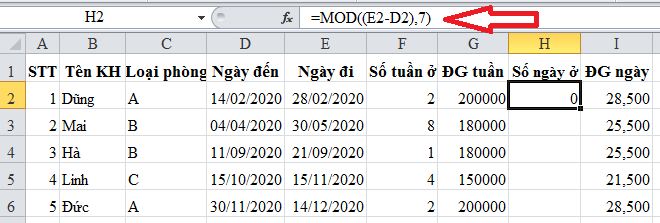
Qua đó các bạn đã có thể tính được số ngày lẻ ra sau khi đã trừ đi số tuần tròn. Tương tự như phía trên, các bạn có thể copy công thức xuống phía dưới bằng cách kéo chuột xuống phía dưới.
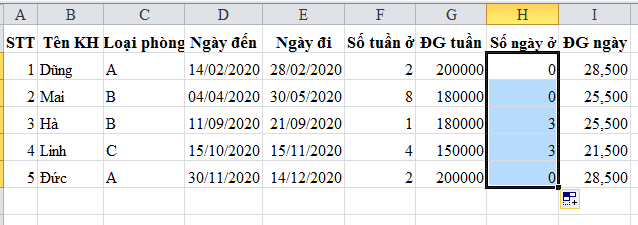
Sau khi áp dụng công thức chúng ta đã tính được số tuần ở và số ngày ở khách sạn. Tiếp theo bạn chỉ cần tính tổng tiền dựa theo đơn giá tuần và đơn giá ngày. Bạn hãy thực hiện phép tính đơn giản này theo công thức:
Tổng tiền = số tuần ở * ĐG tuần + số ngày ở * đơn giá ngày
Sau khi áp dụng công thức trên bạn sẽ có một bảng dữ liệu như hình dưới đây. Đây chính là số tiền mà bạn phải thu từ khách hàng. Excel đã giúp bạn tính toán được số tiền một cách dễ dàng và chính xác.
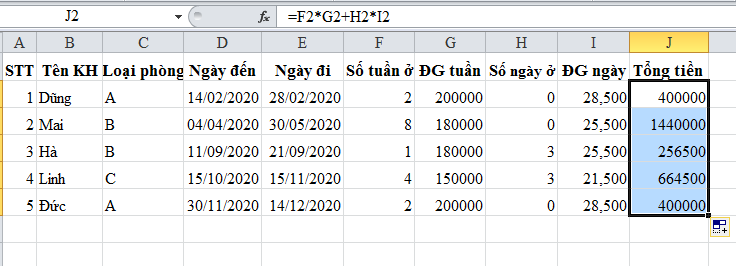
2. Cách tính theo số ngày ở
Trong trường hợp bạn chỉ tính số ngày mà không cần tính tuần thì bạn có thể lấy số ngày đi trừ số ngày đến là được. Kết quả nhận được chính là số ngày ở khách sạn thông qua hàm trừ Excel.
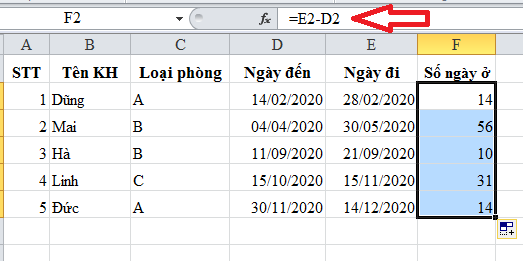
Theo đó các bạn cũng có thể copy công thức xuống bên dưới một cách đơn giản là hoàn tất. Nếu muốn tính tổng tiền bạn chỉ cần lấy số ngày ở nhân với đơn giá ngày là xong. Thao tác này được thực hiện tương tự như trên.
Qua bài viết này Ketoan.vn đã mách bạn cách tính số ngày ở khách sạn trong Excel. Cảm ơn bạn đã đọc bài viết. Chúc bạn thực hiện thành công!
Xem thêm:
Hướng dẫn các bước chèn chữ vào ảnh trong Excel
3 Cách chèn/thêm nhanh ký tự đặc biệt vào bảng tính Excel
Công thức và cách sử dụng hàm căn bậc 2 trong Excel
2 Cách in một vùng dữ liệu tùy chọn trong Excel
Cách sửa lỗi file Excel bị mất định dạng sau khi lưu và đóng lại


